
WordPressでのブログ作成でいろいろなテーマがありますが、
一つずつ有効化して確認するのは大変ですよね。
また、プラグインによってはテーマに合わないものもあったりします。
こういった場合に簡単にテーマを切替て使えることができる
プラグイン「Theme Switcha」の紹介です。
テーマの切り替えはワンクリックなので便利ですよ。
テーマを2つ使っている場合でも簡単切替ですね。
ここでは画像付きで設定、使い方を説明してるので参考にしてみてください。
Theme Switchaとは
WordPressで作成したブログに使うテーマを
Theme Switchaの管理画面からワンクリックで
各テーマに変更ができるプラグインです。
複数のテーマを使っている場合やプラグインの導入前の確認にも便利です。
プラグイン「Theme Switcha」のインストール
それでは始めていきましょう。
WordPressにログインしたら
ダッシュボードから「プラグイン」→「新規追加」へとクリックします。
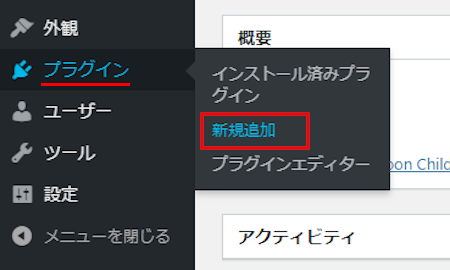
プラグインを追加のページが表示されたら
キーワード検索欄に「Theme Switcha」と入力しましょう。
検索結果は、自動で反映されます。
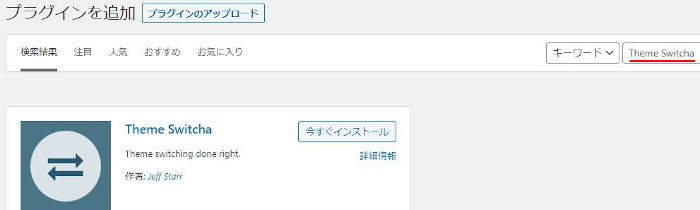
Theme Switchaを見付けたら
「今すぐインストール」をクリックします。
*稀に下の方や右側、または違うページにある場合があります。
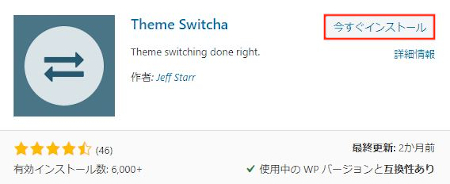
インストールが終わると「有効化」をクリックしましょう。
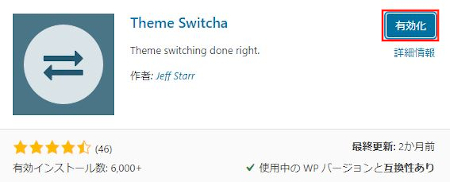
有効化すると自動でインストール済みプラグインのページに移動します。
もし、WordPressバージョンの違いで移動しない場合は
自分で「プラグイン」→「インストール済みプラグイン」に移動しましょう。
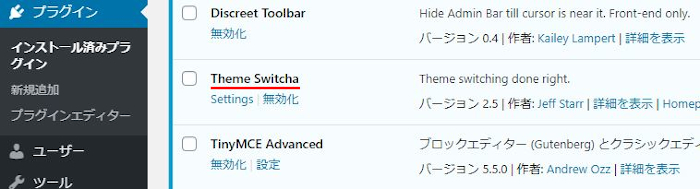
Theme Switchaのインストールは終わりです。
初期設定とテーマの切り替え方法
このプラグインは設定ページ内で
テーマの切り替えを行うのでここのままテーマの切り替えも行っていきます。
管理メニューから
「設定」→「Theme Switcha」をクリックしましょう。
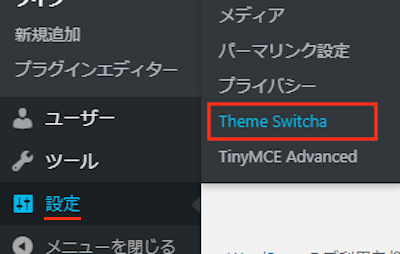
Theme Switchaページが開いたら
ここで設定をしていきます。
各項目の説明は画像の下にあるので参考にしてみてください。
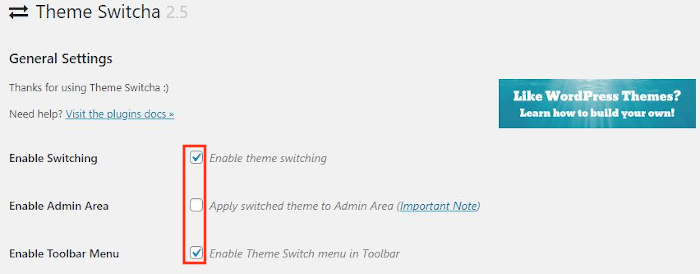
Enable Switching: テーマの切り替えの機能を有効にします。
ここはチェックを入れます。
Enable Admin Area: 切り替えたテーマをアドミンに適用します。
ここではチェックを入れていません。
Enable Toolbar Menu: テーマの切り替えでツールバーも有効にします。
ここはチェックを入れます。
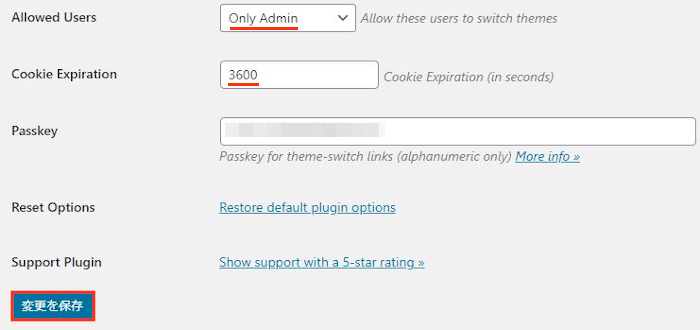
Allowed Users: テーマを切替できる対象のユーザーを指定します。
ここでは管理者のみの「Only Admin」にしています。
Cookie Expiration: クッキーの有効期限をしていします。
ここは「3600」にしています。
Passkey: パスキーは自動で表示されています。
Reset Options: 設定の初期化になります。
初期化したい場合はクリックしましょう。
Support Plugin: 評価の依頼なので関係ありません。
最後に「変更を保存」をクリックしましょう。
すると現在インストールされているテーマが表示されるので
ここで好きなテーマを選んで確認ができるようになります。
試しに「Twenty Sixteen」にしてみます。
そして「変更を保存」をクリックしましょう。
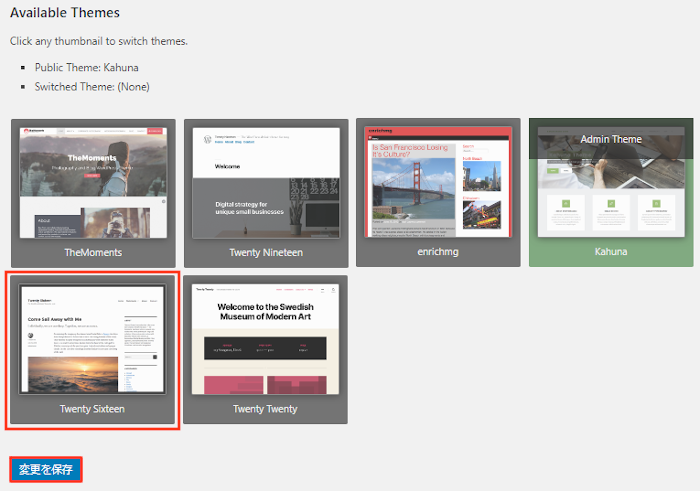
すると「Twenty Sixteen」でのブログの表示になります。
ワンクリックで切り替えができるので便利ですよね。
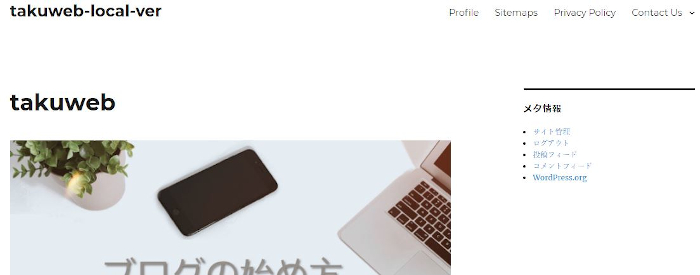
これでTheme Switchaの紹介は終わりです。
テーマに関するプラグインは他にもいろいろありますよ。
テーマを仮想で試せるものや
ダウンロードして保存できるものもあります。
また、テーマのバージョンを戻すものや
テーマに不正コードが含まれているのか調べるチェッカーもあります。
興味のある方はここより参考にしてみてください。
まとめ
テーマをワンクリックで切り替えができるプラグインでした。
このテーマの切り替えは使う人と使わない人がいるかと思います。
もし一つのテーマを気に入ってずっと使っている方などは
このプラグインは必要ないかと思います。
テーマ選びの際に
切り替えながら確認する感じで使ってみてはどうでしょうか。
そこでこれをやらなきゃ損をするということで
ブログ維持のためにアフィリエイトを始めてみませんか。
大きく稼ぐには全力で挑む必要がありますが
ブログ維持費なら片手間でも大丈夫!
気になる方はここよりアフィリエイト会社(ASP)の紹介を見てみましょう。







